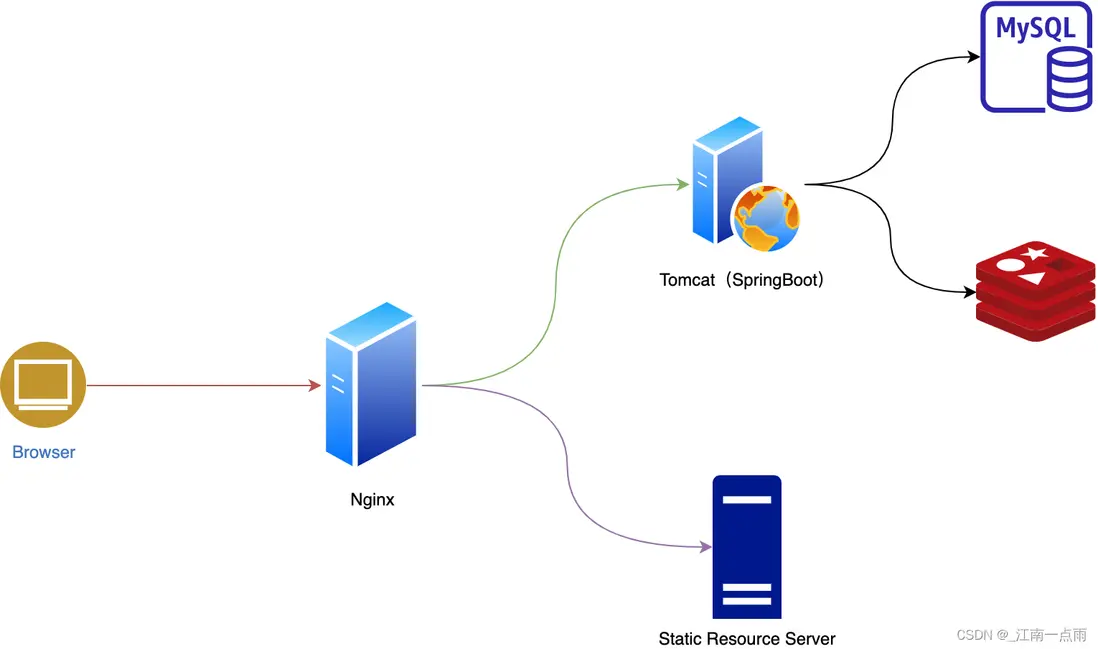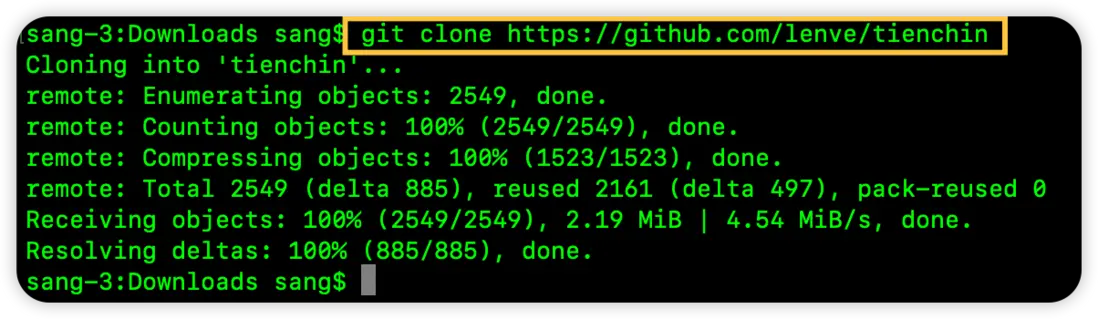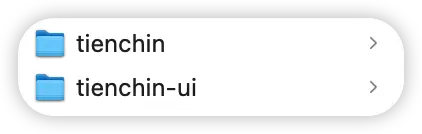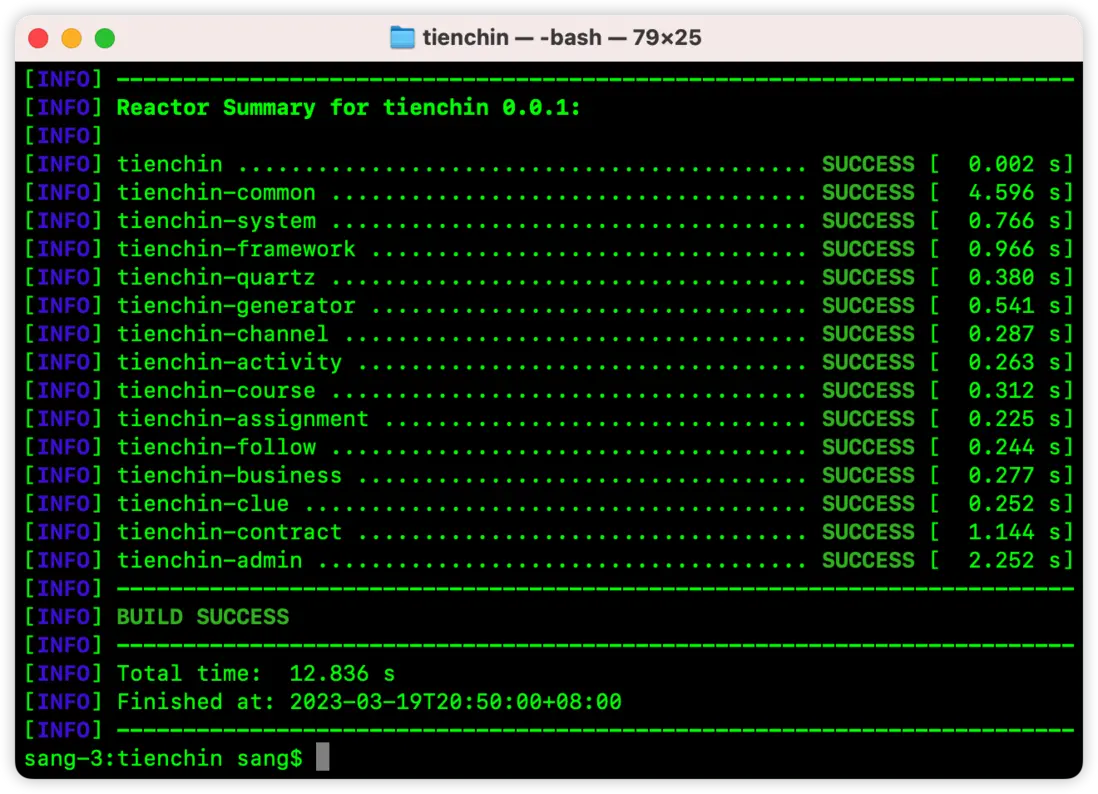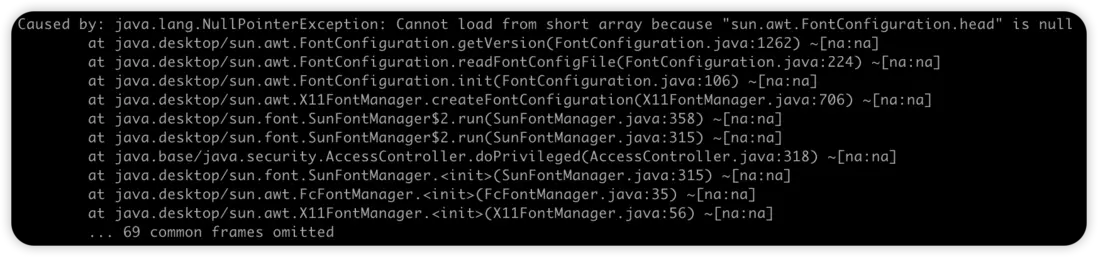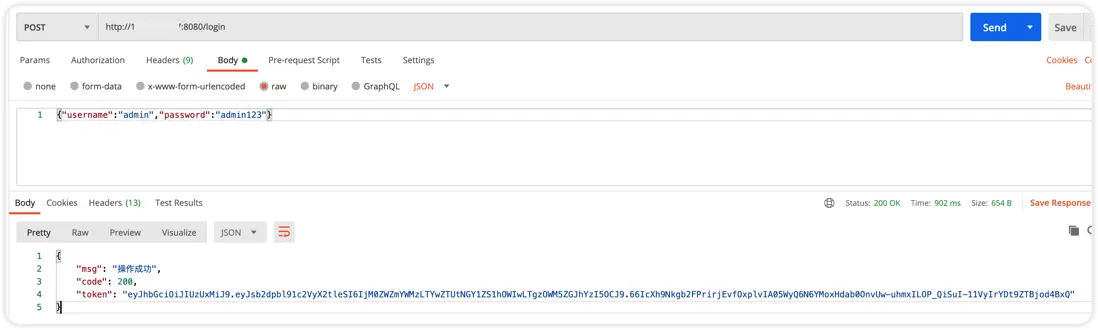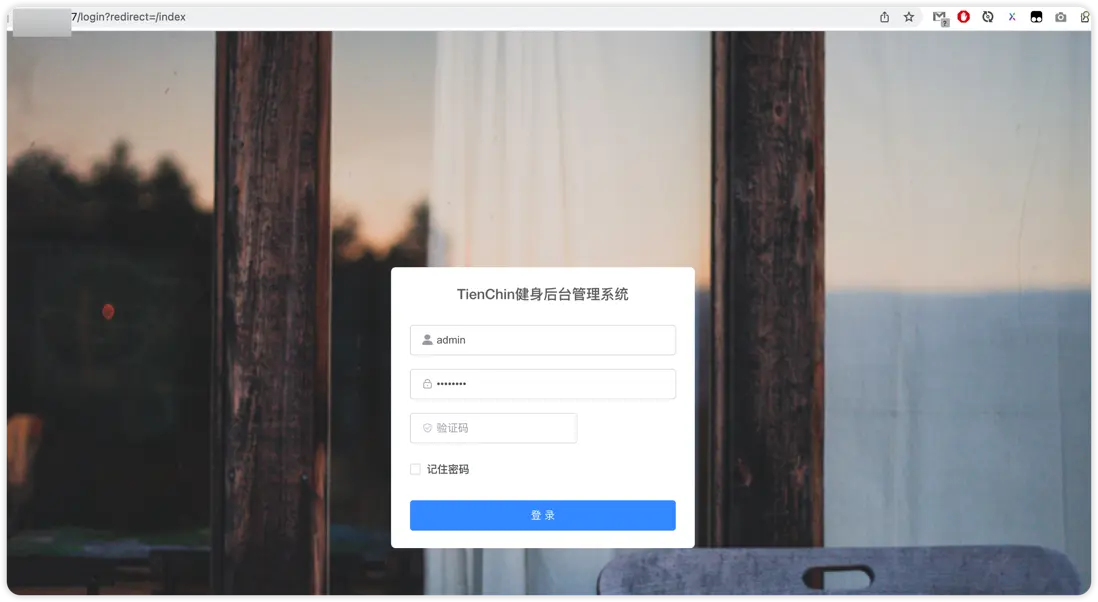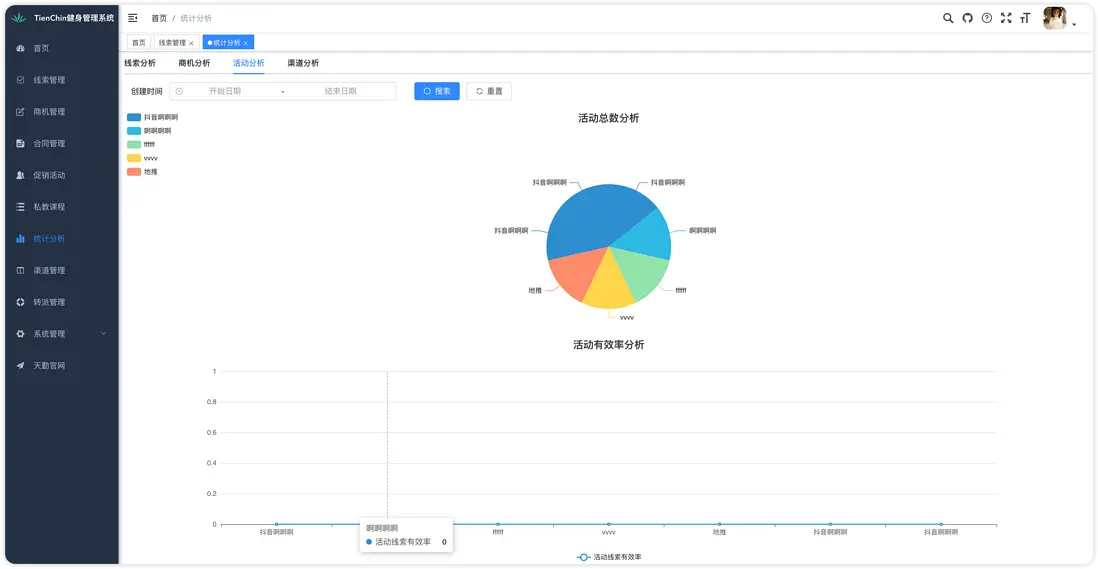今天我就來手把手教小夥伴們部署 TienChin 項目,一起把這個項目跑起來,看看到底是個什麼樣的項目。
小夥伴們知道,對於這種前後端分離的項目,我們在實際部署的時候,可以按照前後端分離的方式來部署,也可以按照前後端不分的方式來部署。接下來兩種不同的部署方式我都和小夥伴們來分享一下。
1. 前後端分離部署
1.1 部署架構圖
前後端分離部署的話,我們一般是需要一個 Nginx 服務器,我先畫一個簡單的部署示意圖給大家參考下:
簡單解釋一下就是這樣:
- 瀏覽器發出請求。
- 請求首先到達 Nginx 服務器,Nginx 服務器,由 Nginx 服務器進行請求分發。
- 如果是一個靜態資源請求,則 Nginx 將之轉發到靜態資源服務器上,一般可能由 Nginx 自己兼任靜態資源服務器,也就是直接從 Nginx 自己硬盤上將數據讀取出來。
- 如果是一個動態資源,則 Nginx 將之轉發到 Tomcat 上,對於我們這裏就是我們的 Spring Boot 服務上了,當然,如果你沒有這麼多服務器,我們可以將 Nginx 和 Spring Boot 部署到同一台服務器上。
好了,這就是我們的大致的一個部署架構圖了,很簡單。
1.2 準備工作
接下來有幾個事情是需要我們提前準備的。
首先我們先在服務器上安裝好 MySQL 和 Redis,這個具體怎麼安裝我這裏就不囉嗦了,基操而已。
MySQL 建議大家用 Docker 安裝,省事。如果不懂 Docker,可以在公眾號後台回覆 Docker 有鬆哥寫的入門教程;Redis 可以直接安裝,鬆哥在之前的 vhr 系列教程中包含有 Redis 教程,可以公眾號後台回覆 vhr 查看詳情。
這樣我們的準備工作就完成了。
1.3 開始部署
1.3.1 拉取項目
首先我們需要從 GitHub 上拉取我們的項目,TienChin 項目的源代碼是開源的,大家可以直接 Clone:
- https://github.com/lenve/tienchin
直接執行 git clone 即可。
拉取下來之後,有兩個文件夾:
- tienchin 是服務端代碼。
- tienchin-ui 是前端代碼。
1.3.2 修改配置
首先我們創建一個名為 tienchin 的數據庫,這個好説。
接下來,我們找到 tienchin/sql/tienchin-video_2023-03-13.sql 文件,在 tienchin 數據庫中執行該腳本。
接下來,我們找到 tienchin/tienchin-admin/src/main/resources/application-druid.yml 文件,在該文件中,根據自己的實際情況,修改數據庫連接地址、數據庫名稱、用户名和密碼。
繼續打開 tienchin/tienchin-admin/src/main/resources/application.yml 文件,在該文件中配置 Redis 的地址、密碼等信息。
另外還有一個非常重要的配置也需要修改,就是在 tienchin/tienchin-admin/src/main/resources/application.yml 文件中,將 server.servlet.context-path 的值改為 /prod-api。
1.3.3 服務端打包
接下來我們進行服務端打包。小夥伴們需要在自己電腦上安裝好 Maven 並且配置好環境變量,這也是基本操作,我就不囉嗦了。
如果電腦上還沒有配置 Maven 的話,建議使用 IDEA 自帶的 Maven 插件,就不用額外下載了。IDEA 自帶的 Maven 插件在安裝目錄下的 plugins/maven 目錄下,可以直接配置這裏的 bin 目錄到環境變量中即可。
服務端打包我們就進入到 tienchin 目錄下,然後執行如下代碼即可:
mvn package -Dmaven.test.skip=true看到如下代碼就表示編譯成功了:
編譯成功之後,在 tienchin/tienchin-admin/target 目錄下,可以看到一個名為 tienchin-admin.jar 的 jar 文件,這就是我們所需要的服務端代碼。
1.3.4 前端打包
接下來進入到 tienchin-ui 目錄下,執行如下命令安裝依賴(注意,前端需要 NodeJS 至少 14 往上的版本):
npm install然後再執行如下命令進行編譯打包:
npm run build:prod打包完成後,會生成 dist 目錄,裏邊的文件就是我們所需要的靜態資源文件:
這樣,前端代碼就打包完成了。
1.3.5 安裝 Nginx
接下來我們來安裝 Nginx,我這裏直接下載 Nginx 源碼進行編譯安裝,步驟如下:
- 首先安裝如下兩個編譯工具
yum install -y zlib-devel
yum -y install pcre pcre-devel- 下載 Nginx 源碼並解壓。
wget https://nginx.org/download/nginx-1.22.1.tar.gz
tar -zxvf nginx-1.22.1.tar.gz- 編譯安裝
進入到 nginx 解壓目錄中,分別執行如下命令進行編譯安裝:
./configure
make
make install如此之後,我們的 Nginx 就安裝好了。
1.3.6 配置 Nginx
接下來我們首先通過命令或者文件上傳工具,先把剛剛打包的後端的 tienchin-admin.jar 和前端的 dist 目錄上傳到服務器上面來。
接下來,我們首先啓動服務端這個 tienchin-admin.jar:
nohup java -jar tienchin-admin.jar > tienchin.log &有的小夥伴在服務端部署的時候,會拋出如下異常:
這個是因為服務端缺乏相應的字體,而 Flowable 在自動生成部署圖片的時候,需要用到這些字體,所以我們安裝需要的字體即可:
yum install fontconfig
fc-cache --force服務端啓動成功之後,我們先用 postman 測試一下登錄接口,確保能運行,就説明服務端部署成功:
能成功登錄,就説明服務端部署成功。
接下來部署前端。
前端部署很簡單,我們只需要將 dist 中的內容拷貝到 nginx 的 html 目錄下即可,命令如下:
cp dist/* /usr/local/nginx/html/接下來執行如下命令啓動 nginx:
/usr/local/nginx/sbin/nginxnginx 啓動成功之後,就可以瀏覽器中訪問頁面了:
當然,現在還登錄不了,因為還缺少 Nginx 的請求轉發,現在當我們請求 Nginx 的時候可以看到前端頁面,但是服務端的數據請求,Nginx 並不會自動轉發到 Spring Boot 上面去,所以還需要我們繼續配置 Nginx,Nginx 配置文件的位置在 /usr/local/nginx/conf/nginx.conf,我們增加如下配置:
location /prod-api {
proxy_pass http://127.0.0.1:8080;
tcp_nodelay on;
proxy_set_header Host $host;
proxy_set_header X-Real-IP $remote_addr;
proxy_set_header X-Forwarded-For $proxy_add_x_forwarded_for;
}
location / {
root /usr/local/nginx/html/;
expires 30d;
try_files $uri $uri/ /index.html;
}這裏有幾個配置參數的含義,我給大家稍微解釋下:
- try_files:由於我們的前端 Vue 導航是 history 模式,這個不同於 vhr 的 hash 模式,history 模式會把請求路徑發到 Nginx 上去找,很明顯 Ngnix 找不到這樣的路徑,所以 try_files 就是説如果 404 了,就默認展示 index.html 頁面即可,然後具體的路由導航由 vue-router 去完成。
- tcp_nodelay:啓動 TCP_NODELAY,其實就是禁用 Nagle 算法,允許小包的發送。對於延時敏感型,同時數據傳輸量比較小的應用,開啓 TCP_NODELAY 選項無疑是一個正確的選擇。Nagle 算法是先把數據緩存起來,攢到一塊發送。
配置完成後,重啓 Nginx:
/usr/local/nginx/sbin/nginx -s reload好啦,這次重啓之後,就可以順利玩耍啦~
2. 前後端不分部署
前後端不分部署相對就簡單一些,不需要 Nginx 了,不過前面 1.3.1-1.3.4 也是需要的。
1.3.4 小節中,我們拿到前端編譯打包後的內容後,直接放到 tienchin-admin 模塊的 static 靜態資源目錄下,然後繼續將服務端打成 jar 包,將 jar 包上傳到服務器並啓動即可,啓動命令和 1.3.6 小節介紹的 jar 包啓動命令一致,這個過程比較簡單,涉及到的相關命令前面都有介紹,我就不重複展示了。